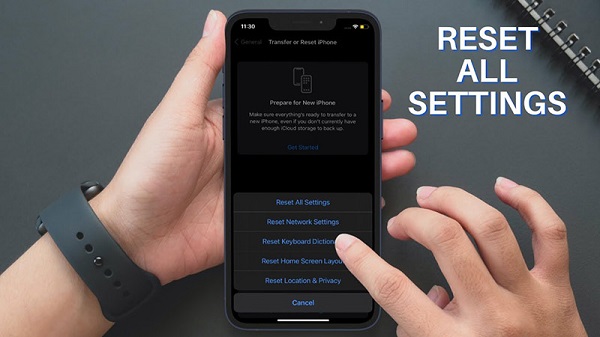Bạn đã xem
iPhone bị mất sóng: Nguyên nhân và cách xử lý
Bạn đang sử dụng iPhone và bỗng nhiên gặp phải tình trạng máy bị mất sóng, không thể gọi điện, nhắn tin hay kết nối internet? Đây là một trong những lỗi thường gặp ở iPhone, khiến người dùng cảm thấy khó chịu và bực bội. Vậy nguyên nhân iPhone bị mất sóng là gì và cách xử lý ra sao? Hãy cùng Phone House tìm hiểu trong bài viết này nhé.
1. Nguyên nhân iPhone bị mất sóng
iPhone bị mất sóng có thể do nhiều nguyên nhân khác nhau, từ đơn giản đến phức tạp, từ phần mềm đến phần cứng. Dưới đây là một số nguyên nhân phổ biến làm iPhone mất sóng:
1.1 iPhone đang kích hoạt chế độ máy bay
Chế độ máy bay là một tính năng hữu ích khi bạn muốn tắt tất cả các kết nối không dây trên iPhone, như Wifi, Bluetooth, GPS hay dữ liệu di động. Tuy nhiên, nếu bạn quên tắt chế độ máy bay sau khi sử dụng, iPhone của bạn sẽ bị mất sóng và không thể kết nối với mạng di động.

1.2 Sử dụng iPhone trong vùng yếu sóng
Một nguyên nhân khác khiến iPhone bị mất sóng là do bạn sử dụng máy trong vùng có sóng yếu hoặc không có sóng. Điều này có thể xảy ra khi bạn ở trong các khu vực xa trung tâm thành phố, trên các tòa nhà cao tầng, trong các hầm chui hay trong các khu vực có nhiều vật cản sóng. Khi đó, iPhone của bạn sẽ không thể thu được sóng từ các trạm phát sóng gần nhất.

1.3 SIM hỏng hoặc lắp sim không đúng cách
SIM là thiết bị quan trọng để kết nối iPhone với mạng di động. Nếu SIM của bạn bị hỏng, bẩn, cong, móp méo, quá cũ hay lắp không đúng cách vào khay sim, iPhone của bạn sẽ không thể nhận diện được SIM và bị mất sóng. Bạn nên kiểm tra lại SIM của mình và thay sim mới nếu cần.

1.4 Mất sóng do phần mềm
Một số lỗi phần mềm cũng có thể gây ra tình trạng iPhone bị mất sóng. Ví dụ như:
Cài đặt sai dịch vụ mạng: Nếu bạn chọn sai nhà mạng hoặc sai loại mạng (2G, 3G, LTE, 4G) trên iPhone của bạn, máy sẽ không thể kết nối được với mạng di động.
Cài đặt sai ngày giờ: Nếu ngày giờ trên iPhone của bạn không chính xác, máy sẽ không thể đồng bộ được với mạng di động và bị mất sóng.

Phần mềm lỗi: Nếu bạn cập nhật phần mềm mới hoặc jailbreak iPhone của bạn, có thể gây ra lỗi phần mềm và ảnh hưởng đến kết nối mạng di động.
1.5 Phần cứng IC có vấn đề
IC là vi mạch điện tử có chức năng điều khiển các hoạt động của iPhone. Nếu IC bị hỏng, iPhone của bạn sẽ không thể hoạt động bình thường và gây ra tình trạng iPhone bị mất sóng. Nguyên nhân IC bị hỏng có thể do:
- - iPhone bị rơi, va đập, nứt vỡ hay bị cong.
- - iPhone bị ẩm ướt, nhiệt độ cao hay bị chập điện.
- - iPhone bị lỗi khi cập nhật phần mềm hay jailbreak.
1.6 iPhone Lock
iPhone Lock là những chiếc iPhone được khóa bởi nhà mạng ở nước ngoài, chỉ có thể sử dụng được với SIM của nhà mạng đó. Nếu bạn muốn sử dụng iPhone Lock ở Việt Nam, bạn phải sử dụng SIM ghép để kích hoạt máy. Tuy nhiên, SIM ghép không phải là giải pháp hoàn hảo, có thể gây ra tình trạng iPhone bị mất sóng khi:
- - SIM ghép không tương thích với phiên bản iOS hay nhà mạng của iPhone.
- - SIM ghép bị hỏng, lắp sai hay không cập nhật được.
- - Nhà mạng ở nước ngoài thay đổi chính sách khóa máy.
2. Cách khắc phục iPhone bị mất sóng
Tùy theo nguyên nhân gây ra tình trạng iPhone bị mất sóng, bạn có thể áp dụng các cách khắc phục sau đây:
2.1 Khởi động lại iPhone
Cách đơn giản và hiệu quả nhất để khắc phục iPhone bị mất sóng là khởi động lại máy. Bạn chỉ cần nhấn giữ nút nguồn cho đến khi xuất hiện thanh trượt “Tắt nguồn”, sau đó vuốt thanh trượt đó để tắt máy.

Sau khi máy tắt hoàn toàn, bạn hãy nhấn giữ lại nút nguồn cho đến khi xuất hiện logo Apple để bật máy. Việc này sẽ giúp máy làm mới các cài đặt và kết nối không dây.
2.2 Di chuyển iPhone đến khu vực có sóng
Nếu bạn đang ở trong vùng yếu sóng hoặc không có sóng, bạn nên di chuyển iPhone của bạn đến khu vực có sóng tốt hơn. Bạn có thể ra ngoài trời, lên tầng cao hơn hoặc đi đến các khu vực gần trung tâm thành phố. Bạn cũng nên tránh các vật cản sóng như tường, cửa sổ hay thiết bị điện tử.
2.3 Bật tắt chế độ máy bay
Nếu bạn đang kích hoạt chế độ máy bay trên iPhone của bạn, bạn nên tắt nó đi để kết nối lại với mạng di động. Bạn có thể làm theo các bước sau để khắc phục :
- - Vuốt từ trên xuống (hoặc từ dưới lên với các máy từ iPhone 8 Plus trở xuống) để mở Trung tâm Điều khiển.
- - Sau đó chạm vào biểu tượng máy bay để tắt chế độ máy bay.
- - Đợi cho biểu tượng sóng xuất hiện trên thanh trạng thái của iPhone.
- - Nếu không có biểu tượng máy bay, bạn có thể bật và tắt nó một lần để làm mới kết nối mạng.

2.4 Cài đặt lại dịch vụ mạng
Nếu bạn đã cài đặt sai dịch vụ mạng trên iPhone của bạn, bạn nên cài đặt lại để máy tự động chọn nhà mạng và loại mạng phù hợp. Bạn có thể làm theo các bước sau để khắc phục :
- Vào Cài đặt > Di động > Lựa chọn nhà mạng.
- Tắt tính năng Tự động và chờ cho iPhone quét các nhà mạng có sẵn.
- Chọn nhà mạng của bạn hoặc chọn Tự động để iPhone tự chọn nhà mạng tốt nhất.
- Quay lại Cài đặt > Di động > Lựa chọn loại mạng.
- Chọn loại mạng phù hợp với SIM của bạn, ví dụ 2G, 3G, LTE hay 4G.
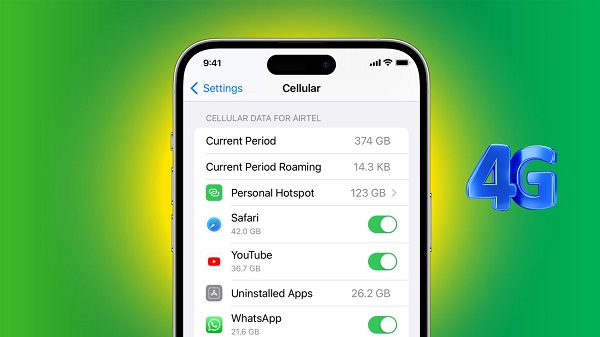
2.5 Kiểm tra lại cài đặt ngày giờ
Nếu ngày giờ trên iPhone của bạn không chính xác, bạn nên kiểm tra lại và cài đặt lại để máy tự động cập nhật theo múi giờ và vị trí của bạn. Bạn có thể làm theo các bước sau để khắc phục :
- Vào Cài đặt > Ngày giờ.
- Bật tính năng Tự động và chọn múi giờ của bạn.

Nếu không có tính năng Tự động, bạn có thể điều chỉnh ngày giờ bằng tay.
2.6 Khôi phục cài đặt gốc
Nếu bạn nghi ngờ iPhone bị mất sóng do lỗi phần mềm, bạn có thể "Đặt lại tất cả cài đặt" để xóa đi các cài đặt gây xung đột phần mềm. Lưu ý rằng việc này sẽ xóa đi tất cả các cài đặt cá nhân của bạn, nhưng sẽ không ảnh hưởng đến dữ liệu và ứng dụng trên máy. Bạn có thể làm theo các bước sau để khắc phục :
- Vào Cài đặt > Cài đặt chung > Đặt lại.
- Chọn "Đặt lại tất cả cài đặt" và nhập mã bảo vệ nếu có.
- Chờ cho iPhone khởi động lại và thiết lập lại các cài đặt theo ý muốn.
2.7 Restore hoặc Update iPhone bằng iTunes
Nếu khôi phục các cài đặt gốc không giải quyết được vấn đề, bạn có thể thử restore hoặc update iPhone bằng iTunes trên máy tính. Việc này sẽ xóa đi toàn bộ dữ liệu và ứng dụng trên máy và cài đặt lại phiên bản iOS mới nhất. Bạn nên sao lưu các dữ liệu trước khi thực hiện. Bạn có thể làm theo các bước sau để khắc phục :
- Kết nối iPhone với máy tính qua cáp USB và mở iTunes.
- Nhấn vào biểu tượng iPhone trên iTunes và chọn Tổng quan.
- Chọn Restore iPhone hoặc Update iPhone tùy theo ý muốn và xác nhận lựa chọn.
- Chờ cho iTunes tải về và cài đặt phiên bản iOS mới nhất cho iPhone.
- Sau khi hoàn tất, thiết lập lại iPhone như máy mới hoặc khôi phục từ sao lưu.

2.8 Vệ sinh hoặc làm lại sim mới
Nếu SIM của bạn bị hỏng, bẩn, cong, móp méo, quá cũ hay lắp không đúng cách vào khay sim, bạn nên vệ sinh hoặc làm lại sim mới để khắc phục iPhone bị mất sóng. Bạn có thể làm theo các bước sau để khắc phục :
- Tắt iPhone và lấy ra khay sim bằng cây chọt sim hoặc một cây kim nhỏ.
- Lấy SIM ra và lau sạch bằng một miếng vải mềm hoặc bông gòn.
- Kiểm tra xem SIM có bị cong, móp méo hay không và cắt lại cho vừa khay sim nếu có thể.
- Lắp lại SIM vào khay sim và gắn vào iPhone.
- Bật lại iPhone và kiểm tra kết nối mạng.

Nếu SIM của bạn vẫn không hoạt động, bạn nên đến cửa hàng của nhà mạng để làm lại sim mới.
2.9 Sử dụng SIM ghép đối với iPhone Lock
Nếu bạn đang sử dụng iPhone Lock, bạn phải sử dụng SIM ghép để kích hoạt máy. Tuy nhiên, SIM ghép không phải là giải pháp tối ưu nhất, vì có thể gây sóng yếu, không ổn định, hao pin và mất sóng lại bất cứ lúc nào. Bạn nên mang máy ra các cửa hàng hỗ trợ ghép sim lock để làm nhanh chóng và chuẩn xác nhất.

2.10 Đem máy đến trung tâm sửa chữa
Nếu tất cả các cách trên đều không giúp bạn khắc phục được tình trạng iPhone bị mất sóng, có thể do phần cứng IC của máy bị hỏng. Đây là lỗi nghiêm trọng và cần có các kỹ thuật viên sửa chữa chuyên nghiệp. Bạn nên đem máy đến trung tâm sửa chữa uy tín để được kiểm tra và xử lý kịp thời.

Tại Phone House, luôn có đội ngũ kỹ thuật viên giàu kinh nghiệm và trang thiết bị hiện đại để sửa chữa các lỗi phần cứng của iPhone. Phone House cam kết sửa chữa nhanh chóng, chất lượng và có chính sách bảo hành tốt nhất cho khách hàng. Nếu bạn gặp phải tình trạng iPhone bị mất sóng, hãy liên hệ ngay với Phone House để được tư vấn và hỗ trợ tốt nhất.
iPhone bị mất sóng là một trong những lỗi thường gặp ở iPhone, khiến người dùng cảm thấy khó chịu và bực bội. Nguyên nhân gây ra lỗi này có thể do nhiều yếu tố khác nhau, từ phần mềm đến phần cứng. Tùy theo nguyên nhân, bạn có thể áp dụng các cách khắc phục khác nhau, từ đơn giản đến phức tạp, từ tự làm đến nhờ dịch vụ sửa chữa.
MỤC LỤC
1. Nguyên nhân iPhone bị mất sóng
1.1 iPhone đang kích hoạt chế độ máy bay
1.2 Sử dụng iPhone trong vùng yếu sóng
1.3 SIM hỏng hoặc lắp sim không đúng cách
1.4 Mất sóng do phần mềm
1.5 Phần cứng IC có vấn đề
1.6 iPhone Lock
2. Cách khắc phục iPhone bị mất sóng
2.1 Khởi động lại iPhone
2.2 Di chuyển iPhone đến khu vực có sóng
2.3 Bật tắt chế độ máy bay
2.4 Cài đặt lại dịch vụ mạng
2.5 Kiểm tra lại cài đặt ngày giờ
2.6 Khôi phục cài đặt gốc
2.7 Restore hoặc Update iPhone bằng iTunes
2.8 Vệ sinh hoặc làm lại sim mới
2.9 Sử dụng SIM ghép đối với iPhone Lock
2.10 Đem máy đến trung tâm sửa chữa